Come creare emoji di se stessi su Android [GUIDA]
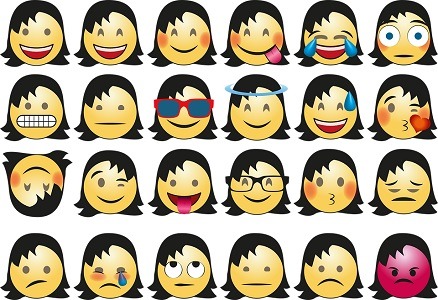
Scommetto che qualche volta ti è venuta in mente la domanda su come creare l’emoji di te stesso su Android o di qualche persona che conosci. Beh devi sapere che questo è possibile anche se a essere onesti fino in fondo non si andranno a creare delle vere e proprie emoji, ma più che altro andremo a creare degli adesivi. Ormai tutte le applicazioni più popolari supportano gli adesivi, ma se l’app su cui far vedere il tuo adesivo non lo supporta, verrà comunque inviato come immagine. Si possono creare emoji partendo dalle foto utilizzando diverse app e puoi scegliere se usare delle foto che ti raffigurano dove sei felice, seria, triste, arrabbiata ecc., così da far capire meglio il tuo stato d’animo in quel momento alla persona con cui stai chattando. Vediamo quindi come creare emoji di se stessi su Android usando app come Gboard, Facebook, WhatsApp e altre ancora.
| Come creare emoji di se stessi su Android: crea emoji con Gboard |
|---|
Conosciuta anche con il nome di Google Keyboard, Gboard è la tastiera di Google che oltre a permettere di scrivere come una qualsiasi tastiera, da anche la possibilità di poter creare delle emoji personalizzate con il tuo viso, dandogli un aspetto da fumetto. L’applicazione è completamente gratuita e può essere utilizzata in accoppiata con Gboard Mini per creare degli adesivi personalizzati. Vediamo di seguito tutti i passaggi da seguire:
- Installa Gboard sul tuo telefono Android, nel caso in cui non lo abbia già fatto, ma se ce l’hai già installata, ti consiglio di aggiornare l’app alla sua ultima versione prima di procedere (ovviamente se è presente un nuovo aggiornamento)
- Quindi imposta Gboard come app per tastiera predefinita sul tuo dispositivo. Puoi farlo in maniera molto rapida andando su Impostazioni telefono > Generale (o Sistema) > Lingua e immissione > Tastiera > Imposta Gboard come tastiera predefinita
- Accedi adesso a qualsiasi applicazione che sia in grado di supportare la messaggistica come ad esempio Whatsapp e Facebook Messenger. Per semplicità useremo in questo caso solo Whatsapp
- Da dentro Whatsapp premi sulla barra dove si scrivono i messaggi per vedere comparire la tastiera Gboard
- Premi adesso sul pulsante delle emoji della tastiera oppure a seconda di come è impostata la Gboard, dovrai premere a lungo sul pulsante della virgola e successivamente quando appare, premere sul pulsante dell emoji
- Vai ora nella scheda degli adesivi e premi sull’icona circolare con il + al centro
- Individua Mini e premi sul pulsante Aggiungi
- Ti verrà richiesto da parte dell’app tastiera di consentire a Gboard di scattare foto e video. Premi su Consenti
- Inquadra il tuo viso e scatta la foto, quindi attendi l’elaborazione. Assicurati di aver attiva la connessione internet in questa fase e di inquadrare bene il viso
- Ora, premi su Mostra quando Gboard ti avvertirà che è stata creata l’emoji. Ti verranno mostrati tre tipi di Mini
- Tocca su Personalizza accanto al set che desideri modificare. Quindi personalizza la tua Mini come piace a te, utilizzando le opzioni che trovi a disposizione
- Infine, tocca sulla voce Salva
- Adesso, per usare l’emoji che hai appena creato, apri l’app su cui vuoi inviarla, come Whatsapp
- Tocca l’icona emoji dalla tastiera Gboard e vai su Adesivi
- Il pacchetto di adesivi sarà disponibile nella barra in alto tra quelli già scaricati. Toccalo
- Premi adesso su qualsiasi adesivo per procedere con l’invio
| Come creare emoji di se stessi su Android: crea la tua emoji con Facebook |
|---|
Se sei un utente che fa uso di Facebook, puoi creare le tue emoji personalizzate usando Facebook oppure Messenger con l’aiuto di Avatar. Tuttavia, a differenza di Gboard, non è possibile fare uso delle emoji create al di fuori di Facebook e Facebook Messenger. Simili nell’aspetto a quelle realizzate con Gboard, le emoji personalizzate saranno una versione a fumetto di te e non della tua vera foto. Di seguito trovi tutti i passaggi da seguire per creare le emoji con Facebook:
- Avvia l’app Facebook o Facebook Messenger
- Dall’app Facebook, apri la sezione commenti presente in un post a caso mentre invece da Messenger, puoi aprire una chat con un tuo contatto qualsiasi
- Fai clic sull’icona delle emoji che puoi trovare accanto all’area in cui digiti i messaggi. Se usi Facebook, gli adesivi ti verranno subito mostrati. Tocca l’icona Avatar presente nell’angolo sinistro. Quindi tocca Crea il tuo avatar
- Su Facebook Messenger invece, devi premere sulla scheda Adesivi seguita dall’icona Avatar. Premi quindi su Crea il tuo avatar
- Segui le istruzioni che ti vengono mostrate sullo schermo per poter creare le tue emoji personalizzate. L’app ti chiederà di scegliere il tono della pelle, la forma, il colore degli occhi, l’acconciatura ecc. per poter creare le tue emoji
- Quando hai terminato la creazione della tua emoji ed è pronta, premi sulla voce Fine
- Per utilizzare le emoji che hai creato, vai sui tuoi post di Facebook o in Messenger, premi sull’icona emoji che trovi alla destra della barra in cui digiti i testi. Quindi tocca l’icona dell’adesivo personalizzato che hai creato
- Vedrai apparire vari disegni. Tocca l’adesivo che desideri inviare agli altri
| Come creare emoji di se stessi su Android: crea l’emoji di te stesso con Whatsapp |
|---|
Anche Whatsapp permette di creare un adesivo personalizzato partendo da una foto reale e di questo argomento ne abbiamo già parlato in un post a parte, precisamente questo: come aggiungere adesivi su Whatsapp personalizzati. Whatsapp permette inoltre di aggiungere gli adesivi di Telegram e delle vere e proprie emoji da inviare con Whatsapp attraverso l’uso dell’applicazione Emoji Maker, anche usando il tuo volto
| Come creare emoji di se stessi su Android: crea le emoji con la tastiera Bobble |
|---|
Si possono creare delle emoji personalizzate con il proprio viso anche usando la tastiera Bobble. Questa tastiera riesce a creare le emoji ma una cosa che fa storcere un po’ il naso perchè è una cosa strana, è che l’app richiede il numero di telefono dello smartphone in cui è in uso. A parte questo, riuscirai a creare senza alcun problema le emoji personalizzate con il tuo volto e potrai inviarle nella piattaforma che più ti piace. Vediamo come procedere:
- Installa la tastiera Bobble sul tuo smartphone Android
- Quando richiesto inserisci il tuo numero di telefono e rendi la tastiera predefinita
- Tocca l’icona della tastiera Bobble dal Drawer delle app o dalla schermata principale Home per avviare l’applicazione
- Adesso tocca su Crea Bobble Head
- Concedi l’autorizzazione necessaria per poter far accedere l’app alla fotocamera per poterti scattare le foto
- Ora, scatta una tua foto con una buona illuminazione, altrimenti puoi caricare un’immagine che hai già salvato nella tua Galleria fotografica
- Imposta i dettagli del viso dalla schermata successiva e in breve tempo avrai la tua emoji pronta
- Per poter utilizzare l’emoji, devi accedere all’app di messaggistica in cui vuoi inviare l’emoji che hai creato
- A questo punto, quando si apre la tastiera Bobble, tocca l’icona dell’adesivo che trovi nell’angolo in alto a destra
- Ti verranno mostrati diversi adesivi personalizzati con la tua faccia e che potrai inviare
- Con il dito tocca l’adesivo che vuoi inviare per pubblicarlo nella chat
Siamo arrivati al termine di questa guida. Ogni applicazione è in grado di creare delle emoji con un diverso stile. App come Gboard e Facebook sono in grado di creare delle emoji in stile fumetto, mentre WhatsApp invece può utilizzare la tua foto reale per creare degli adesivi. Allo stesso modo, Bobble crea un adesivo che è una via di mezzo tra un fumetto e la foto reale. Scegli tu il sistema che più ti piace usare e divertiti a pubblicare le tue emoji nelle chat.
